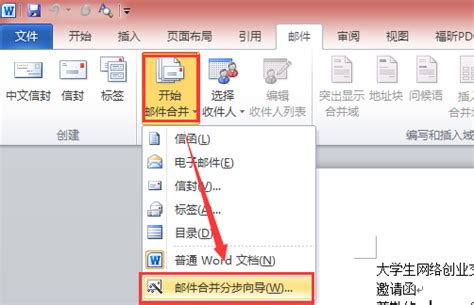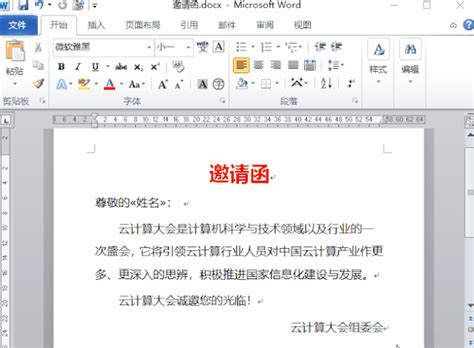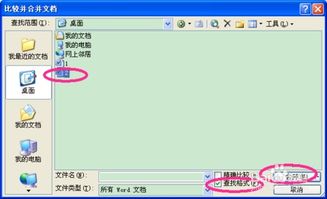Word如何进行邮件合并操作?
Word邮件合并实战指南
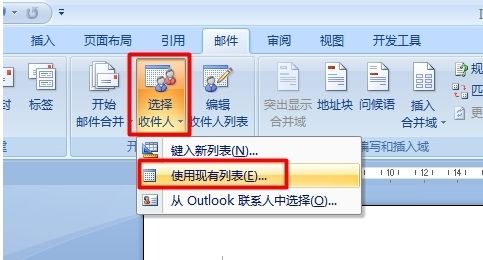
在日常办公中,经常需要向大量客户、员工或供应商发送个性化的邮件或信函。如果逐一手动编写,不仅耗时耗力,还容易出错。幸运的是,Microsoft Word提供了一个强大的功能——邮件合并,可以大大简化这一过程。邮件合并允许你将一个包含重复信息的文档(如信函、电子邮件或标签)与一个数据源(如Excel表格或Access数据库)相结合,从而自动生成个性化的文档。
一、准备工作
1. 创建主文档
主文档是邮件合并的基础,它包含了在发送邮件时保持不变的文本内容以及需要插入个性化信息的位置(称为占位符)。例如,如果你要发送一封邀请函,主文档可能包含如下内容:
```
亲爱的 [姓名],
感谢您对我们公司的关注和支持。我们诚挚地邀请您参加即将于[日期]举行的[活动名称]。
期待您的光临!
敬礼,
[公司名称]
```
注意,方括号中的文字(如[姓名]、[日期]和[活动名称])就是占位符,它们将在邮件合并过程中被数据源中的信息替换。
2. 准备数据源
数据源是包含个性化信息的文件,可以是Excel表格、Access数据库或Word表格等。以Excel表格为例,你可能有一个包含以下列的数据源:
姓名
邮件地址
日期
活动名称
每一行代表一个收件人的信息。
二、开始邮件合并
1. 打开Word并加载主文档
打开包含你准备好的主文档的Word文件。
2. 启动邮件合并向导
在Word中,点击“邮件”选项卡,然后点击“开始邮件合并”组中的“开始邮件合并”按钮。在弹出的下拉菜单中,选择你希望创建的文档类型(如信函、电子邮件、标签等)。这里我们以“信函”为例。
3. 选择收件人
点击“选择收件人”组中的“使用现有列表”按钮。在弹出的“选择数据源”对话框中,找到并选中你准备好的数据源文件(如Excel表格),然后点击“打开”按钮。如果数据源文件包含多个工作表,选择包含你需要数据的工作表。
4. 插入合并域
现在,你的主文档中应该出现了一些特殊的占位符,称为合并域。这些合并域对应于数据源文件中的列标题。例如,如果你的数据源文件有一个名为“姓名”的列,那么主文档中对应的占位符可能是“《姓名》”。
你需要将这些合并域替换为主文档中的实际占位符(如[姓名])。为此,点击“编写和插入域”组中的“插入合并域”按钮,然后在弹出的下拉菜单中选择你需要的合并域(如“姓名”)。重复这个过程,将所有需要的合并域插入到主文档中相应的位置。
5. 预览结果
在插入所有合并域后,你可以通过点击“预览结果”组中的“预览结果”按钮来查看合并后的文档效果。此时,Word会显示数据源中的第一条记录,并将合并域替换为相应的值。你可以通过点击“预览结果”组中的“上一条记录”或“下一条记录”按钮来浏览不同记录的效果。
三、完成邮件合并
1. 完成并合并
当你对预览结果满意后,可以点击“完成并合并”组中的“编辑单个文档”按钮。在弹出的“合并到新文档”对话框中,选择你希望的合并方式:
“全部”:将所有记录合并到一个文档中,每个记录占一页。
“当前记录”:仅将当前预览的记录合并到一个文档中。
“从X到Y”:将指定范围内的记录合并到一个文档中。
选择“全部”并点击“确定”按钮后,Word将生成一个新的文档,其中包含所有合并后的记录。
2. 保存和发送
现在,你已经拥有了一个包含所有个性化信息的文档。你可以根据需要对其进行进一步编辑和格式化,然后保存为Word文档、PDF文件或直接打印出来。如果你要发送电子邮件,可以将文档保存为文本文件或HTML文件,并使用邮件客户端的批量发送功能进行发送。
四、常见问题与解决方案
1. 合并域不显示或显示不正确
如果合并域没有正确显示在主文档中,可能是因为Word没有正确识别数据源或合并域。检查数据源文件是否正确加载,并确保合并域的插入方式正确。此外,如果数据源文件中的列标题包含特殊字符或空格,可能会导致合并域无法正确识别。在这种情况下,你可以尝试修改列标题以消除特殊字符和空格。
2. 数据源文件中的数据格式不正确
如果数据源文件中的数据格式不正确(如日期格式、数字格式等),可能会导致合并后的文档中出现错误或格式不一致的情况。在进行邮件合并之前,请确保数据源文件中的数据格式正确无误。
3. 邮件合并过程中出错
如果在邮件合并过程中遇到错误提示,请仔细阅读错误消息并根据提示进行相应的处理。常见的错误包括数据源文件无法访问、合并域不匹配等。如果无法解决问题,请尝试将数据源文件保存为不同的格式(如CSV文件)并重新进行邮件合并。
4. 个性化邮件的发送
如果你要发送个性化的电子邮件而不是打印出来的信函,请确保你的邮件客户端支持批量发送功能,并能够正确解析合并后的HTML文件或文本文件。一些邮件客户端可能无法正确解析复杂的HTML格式或包含特殊字符的文本文件,因此在进行邮件发送之前,请务必进行测试以确保邮件能够正确显示和发送。
五、总结
通过邮件合并功能,你可以轻松地将Word文档与数据源相结合,生成大量个性化的邮件或信函。虽然初次使用时可能需要一些学习和适应的过程,但一旦掌握了邮件合并的技巧和方法,你将能够大大提高工作效率并减少出错的可能性。无论是在客户沟通、员工通知还是营销活动中,邮件合并都是一个非常有用的工具。希望这篇指南能够帮助你更好地理解和使用Word的邮件合并功能。
- 上一篇: 撰写小学生家长评语的技巧与方法
- 下一篇: 家常花甲怎么做?
-
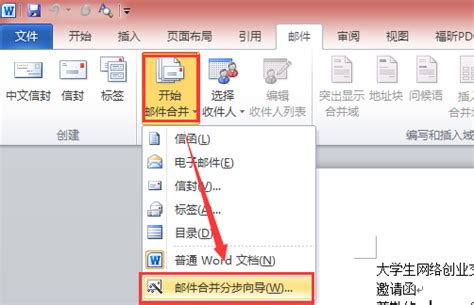 Word邮件合并超详细教程,一看就会!新闻资讯11-14
Word邮件合并超详细教程,一看就会!新闻资讯11-14 -
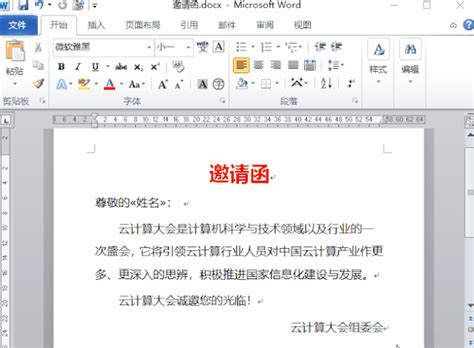 如何将Word邮件合并功能用于制作信函?新闻资讯11-14
如何将Word邮件合并功能用于制作信函?新闻资讯11-14 -
 邮件合并的高效操作指南新闻资讯11-14
邮件合并的高效操作指南新闻资讯11-14 -
 Word中合并单元格,Ctrl加速秘籍大揭秘!新闻资讯11-05
Word中合并单元格,Ctrl加速秘籍大揭秘!新闻资讯11-05 -
 掌握邮件合并技巧,轻松处理大量邮件发送!新闻资讯11-14
掌握邮件合并技巧,轻松处理大量邮件发送!新闻资讯11-14 -
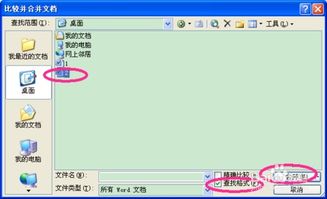 一键合并:轻松将多个Word文档整合为一个新闻资讯12-12
一键合并:轻松将多个Word文档整合为一个新闻资讯12-12